O painel de controle do WordPress não é dos mais convidativos, mesmo nos melhores momentos. A grande quantidade de botões e menus pode ser confusa, sem mencionar todos os recursos extras que podem ser adicionados após a instalação de plugins. Além disso, alguns temas do WordPress não parecem ter sido criados com a simplicidade em mente. Tudo isso pode levar à frustração quando você tenta fazer algo novo em seu site. Além disso, um site WordPress caótico e desordenado corre um risco maior de sofrer ameaças à segurança e outros problemas.
Tudo isso pode significar problemas para o proprietário diligente de um site de associação. Estamos aqui para ajudá-lo a superar ou evitar esses problemas, mostrando-lhe como organizar seu site WordPress e retomar o controle do seu site de associação.
Por que organizar?
Conforme mencionado, um site WordPress bagunçado e desorganizado não só é difícil de gerenciar e pouco convidativo para visitantes e criadores de conteúdo, como também representa um risco maior de segurança. Vamos analisar algumas das diferentes maneiras de organizar o back-end do seu site WordPress antes de passar para o front-end. Ao final deste artigo, você poderá começar a tornar seu site mais fácil de navegar, mais rápido de carregar e menos confuso de gerenciar.
Organizando o back-end de seu site WordPress
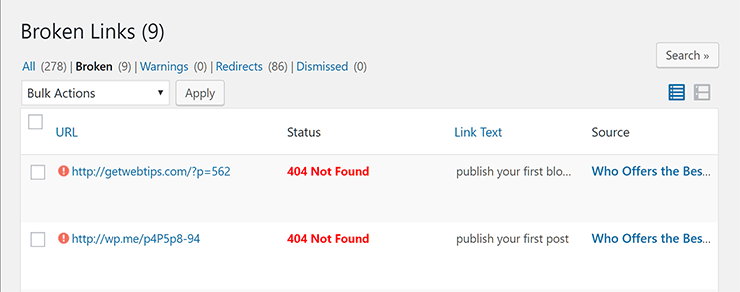
O back-end, ou a área de administração do WordPress e o painel de controle do seu site, podem ficar rapidamente desorganizados. Embora a limpeza dessa área não afete seus visitantes diretamente, o resultado final terá um efeito positivo sobre eles.
Ter um site bem organizado e fácil de gerenciar elimina algumas das barreiras que podem impedi-lo de criar novos conteúdos para o seu público - afinal, quem gosta de trabalhar em um ambiente bagunçado? Além disso, manter seu site organizado garante que ele funcione sem problemas e seja seguro, algo que os visitantes apreciam quando se trata de tempos de carregamento e segurança geral.
Vamos dar uma olhada em algumas das coisas que você pode fazer para organizar o back-end.
Remover plug-ins desnecessários do WordPress
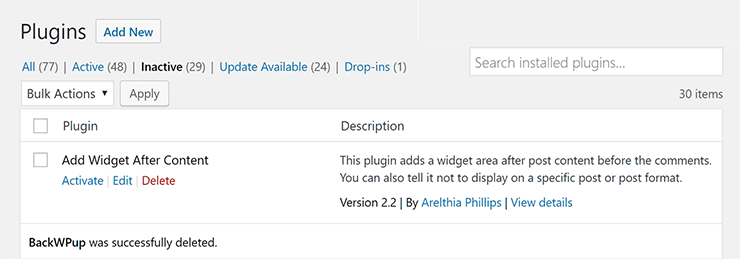
Um bom ponto de partida é remover todos os plug-ins desnecessários. Verifique a área de plug-ins do WordPress e exclua todas as extensões inativas que não planeja usar novamente. Além disso, examine a lista de plug-ins ativos para ver se há algum que não esteja sendo usado apesar de estar ativado.
Excluir temas não utilizados do WordPress
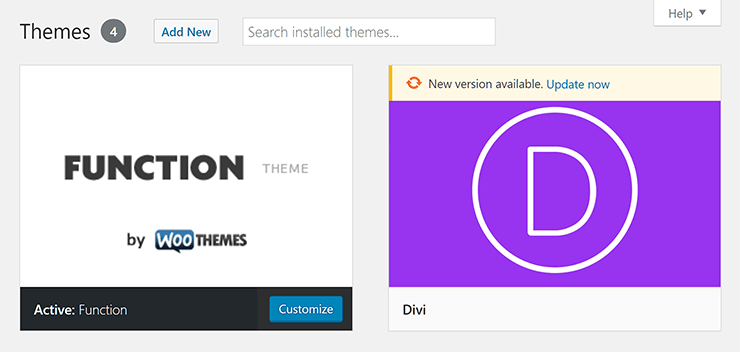
Também vale a pena verificar se há algum tema do WordPress não utilizado instalado em seu site. Como você só pode ter um tema ativo por vez, provavelmente é seguro excluir qualquer um que não esteja sendo usado no momento. No entanto, é fundamental verificar se você está usando um tema filho e, se for o caso, que você não exclua por engano o tema principal inativo.
Moderar seus comentários
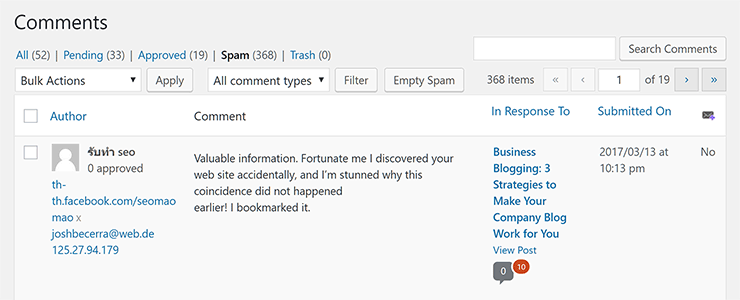
Os spammers sorrateiros adoram direcionar os comentários de postagens de blog do WordPress na esperança de colocar um link para o site deles para fins de otimização de mecanismos de pesquisa. Com o tempo, o número de comentários em seu blog pode aumentar significativamente. Mesmo que você esteja usando um plugin anti-spam de comentáriosSe você não quiser publicar um comentário, vale a pena verificar a área de comentários e excluir qualquer um que não queira publicar.
Monitorar tags e categorias
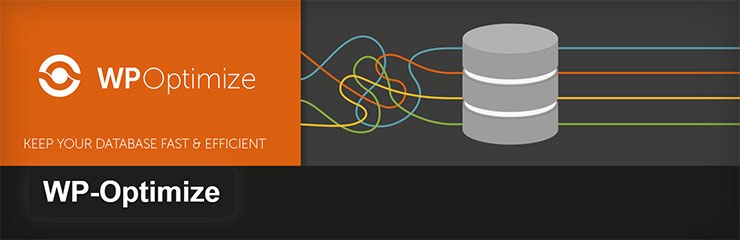
Tags e categorias são taxonomias usadas para organizar seu conteúdo. Entretanto, assim como os comentários, elas podem se acumular com o tempo. Um número excessivo delas não deve afetar negativamente o desempenho do site, mas pode sobrecarregar o editor de postagens. Verifique se há tags ou categorias não utilizadas ou pouco utilizadas e, em seguida, mescle-as ou exclua-as.
Reduzir as opções de tela
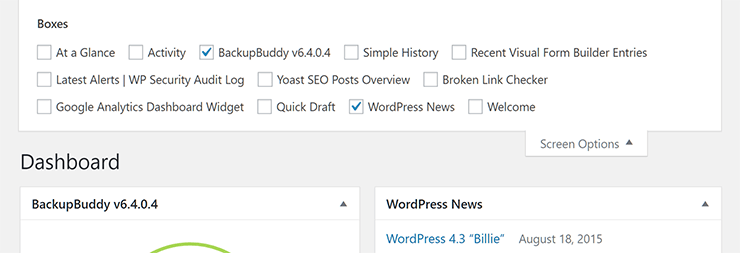
A maioria das telas na área de administração do WordPress inclui várias caixas e painéis. À medida que você adiciona mais plugins ao seu site, o número de opções aumenta rapidamente. Para organizar sua área de administração, você pode ocultar algumas dessas caixas. Clicar na guia Screen Options (Opções de tela) no canto superior direito da tela facilita a escolha dos painéis a serem exibidos e dos que devem ser ocultados.
Localizar e remover imagens não utilizadas
Sua biblioteca de mídia do WordPress pode rapidamente ficar repleta de imagens e outros arquivos de mídia. Como isso aumenta o tamanho do seu site, é uma boa ideia remover regularmente as imagens não utilizadas. A ferramenta gratuita Plug-in Media Cleaner é uma maneira fácil de remover essas imagens não utilizadas da sua biblioteca de mídia.
Reorganize seus menus de administração do WordPress
A adição de mais recursos e funcionalidades ao seu site WordPress por meio de plug-ins e temas pode sobrecarregar os menus de administração na área do painel, dificultando a localização do que você está procurando. Embora alguns plugins adicionem seu link ao menu de configurações existente, a maioria não o faz. Felizmente, você pode usar o plug-in gratuito Editor do menu do administrador para reorganizar e organizar os menus do painel do WordPress.
Outro plug-in que você pode usar para fazer uma limpeza mais profunda do seu site é o WP-Optimize. E também é gratuito!
Organizando o front-end do site WordPress
Agora que já abordamos a organização do back-end do seu site, vamos voltar nossa atenção para a parte mais visível para os visitantes.
Otimize os menus de seu site
Assim como os menus do administrador podem ficar fora de controle rapidamente, o mesmo ocorre com os menus do front-end. Dependendo de como você configurou inicialmente a navegação do site, talvez descubra que cada vez que publica um novo conteúdo, ele é adicionado ao menu do site. Mesmo que esse não seja o caso, provavelmente vale a pena revisar seus menus para garantir que eles ainda estejam apontando para o seu melhor conteúdo.
Organize suas barras laterais e widgets
Adicionar widgets às barras laterais e aos rodapés do seu site é uma ótima maneira de exibir todos os tipos de informações úteis. No entanto, esse recurso do WordPress pode ser facilmente usado em excesso, levando ao caos e sobrecarregando os visitantes. A tendência minimalista de web design ainda é forte, portanto, vale a pena organizar seus widgets do WordPress removendo tudo o que for desnecessário e deixando apenas o conteúdo mais importante da barra lateral.
Verifique se há links quebrados
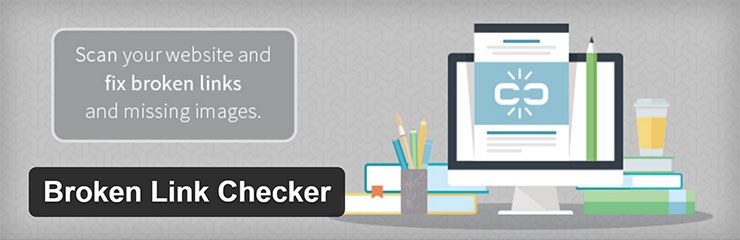
Links quebrados para outras páginas do seu site ou para conteúdo externo podem custar a você visitantes, tráfego e até mesmo dinheiro. Se você estiver vinculado a uma oferta como afiliado e esse link não apontar mais para o destino correto, você pode estar perdendo dinheiro. O mesmo acontece se um link de inscrição para seu site de associação não levar mais os visitantes ao destino correto. Ao usar a ferramenta gratuita Verificador de links quebrados você pode verificar rapidamente o status de todos os seus links e também obter atualizações caso um link seja quebrado no futuro.
Considerações finais
Isso completa nosso guia para aprimorar seu site WordPress. Como gerente responsável de um site de associação, você está constantemente revisando o conteúdo ao qual seus membros têm acesso. Entretanto, ao fazer isso, é fácil ignorar os outros aspectos do seu site. Agora, com um pouco de conhecimento, você pode garantir que seu site seja simplificado, seguro e otimizado para obter os melhores resultados.
Que parte do seu site precisa ser organizada? Informe-nos nos comentários abaixo.

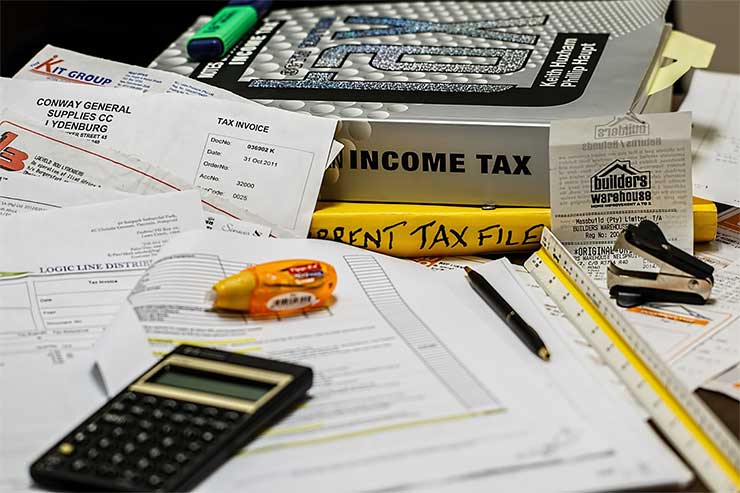











Muito boa a postagem! Eu não conhecia o "Media Cleaner". O editor do menu de administração é ótimo para facilitar o uso do site pelo cliente. +1
Eu também recomendaria "Admin Columns" para ajustar as colunas de páginas, posts e tipos de posts personalizados. Você pode adicionar imagens aqui, por exemplo.
E também vale a pena dar uma olhada no "Slash Admin" para adicionar funcionalidades importantes que seriam feitas manualmente.
Oi Joe,
Dicas realmente úteis que você compartilhou aqui. Algumas delas nós conhecemos, mas simplesmente não seguimos por vários motivos não intencionais. Vou pedir ao nosso técnico de WP que examine nossos sites para ver o que é aplicável a partir de sua postagem.
Saúde
Bayo